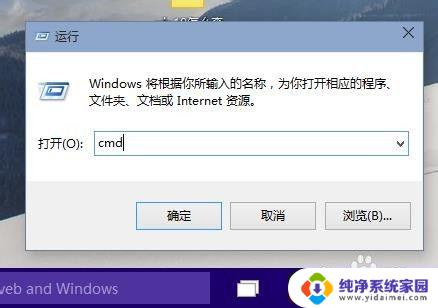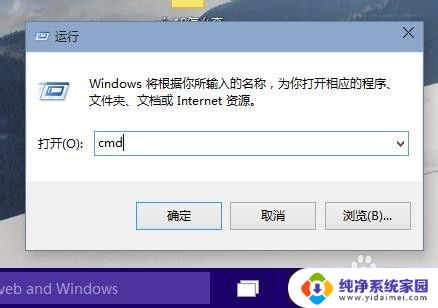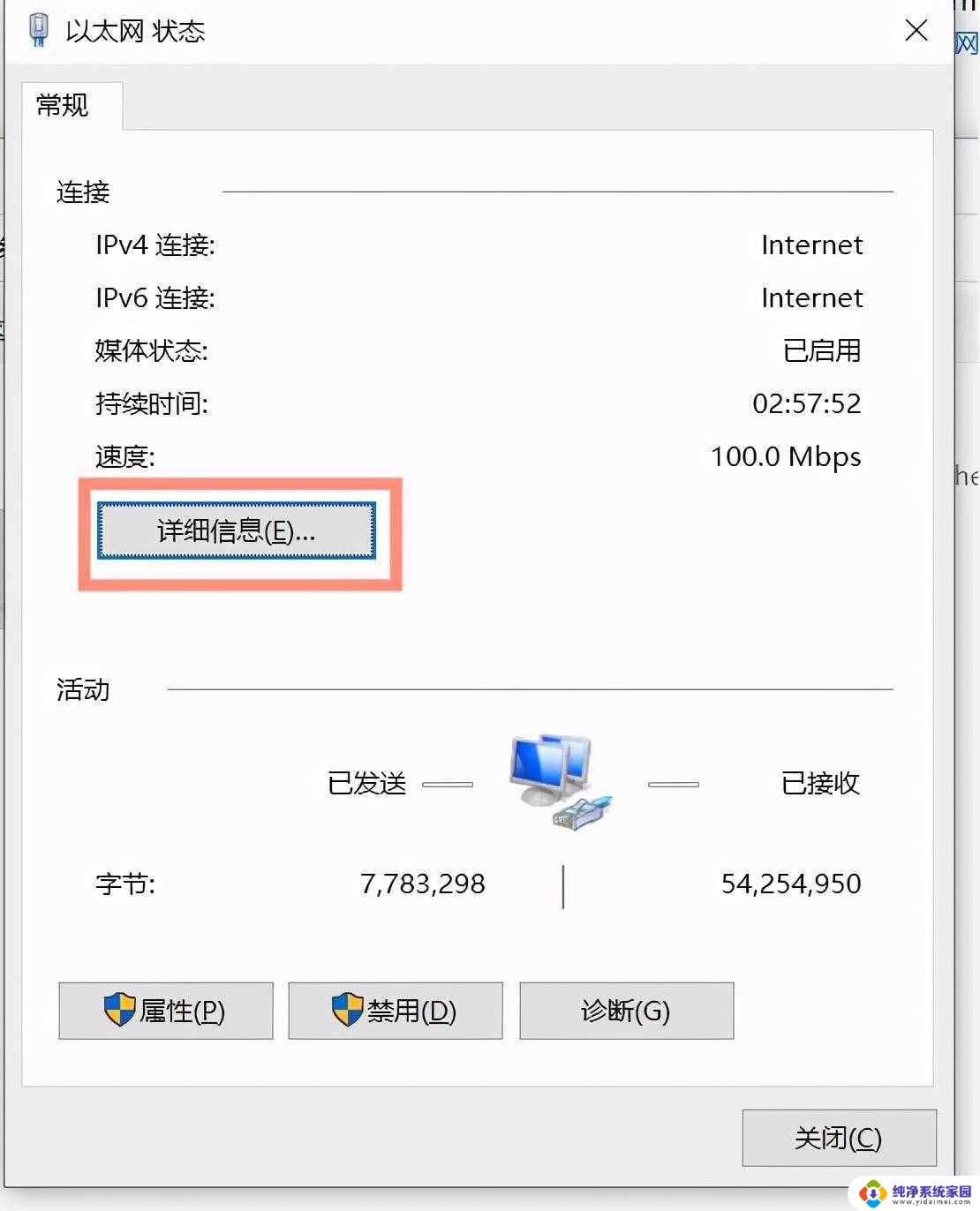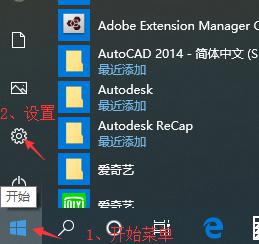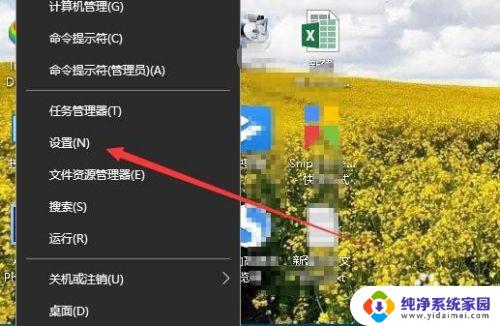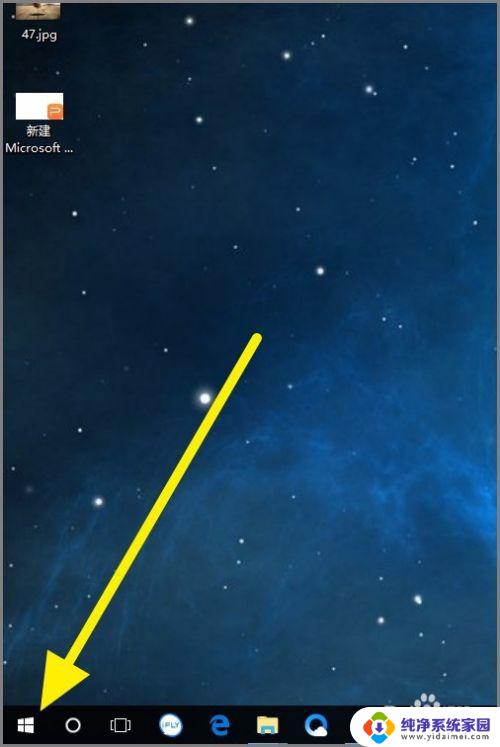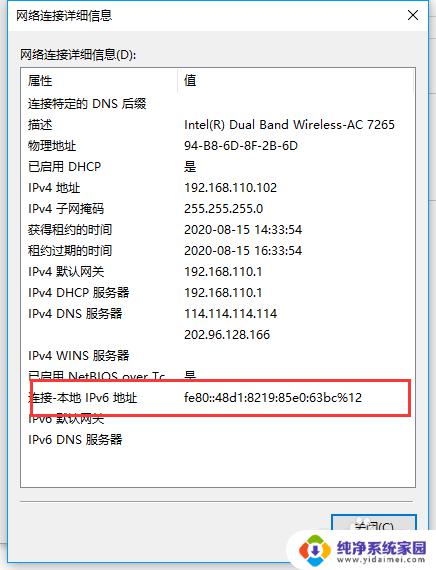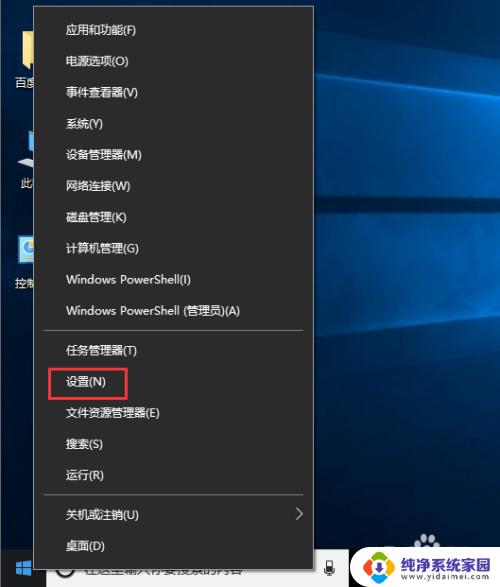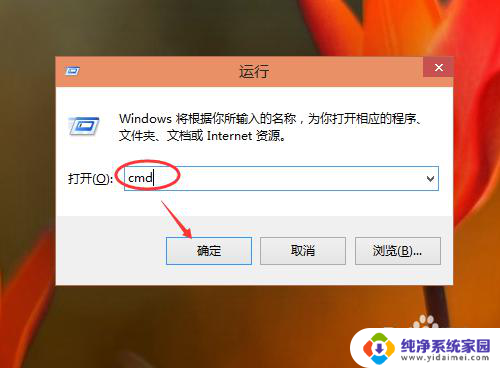怎么查看无线路由器的ip地址 Win10系统如何查看无线网络路由器的IP地址
更新时间:2024-04-08 13:39:01作者:xiaoliu
在日常使用无线网络的过程中,有时我们需要查看无线路由器的IP地址,在Win10系统中,查看无线网络路由器的IP地址非常简单。只需在桌面底部的任务栏中找到网络连接图标,右键点击打开网络和Internet设置,再选择更改适配器选项,找到当前连接的无线网络,右键点击属性,在弹出窗口中选择Internet协议版本4(TCP/IPv4),点击属性即可查看无线网络路由器的IP地址。这样一来我们就可以轻松地获取到无线路由器的IP地址,方便日常管理和维护网络连接。
步骤如下:
1.首先在电脑上右键点击左下角的开始按钮,在弹出菜单中选择“运行”菜单项。
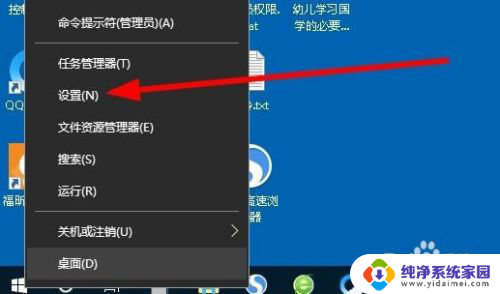
2.接着在打开的运行窗口中,点击“网络和Internet”图标。
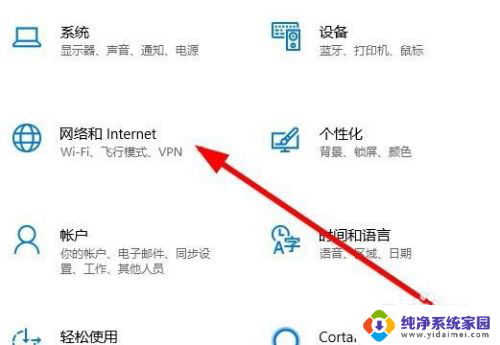
3.接下来在打开的网络设置窗口中,我们点击左侧边栏的“Wlan”菜单项。
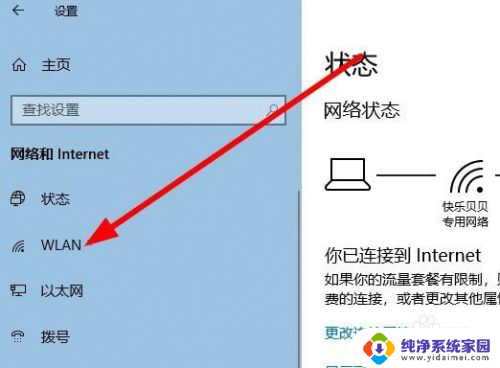
4.接着在右侧打开的窗口中,我们找到“硬件属性”快捷链接。
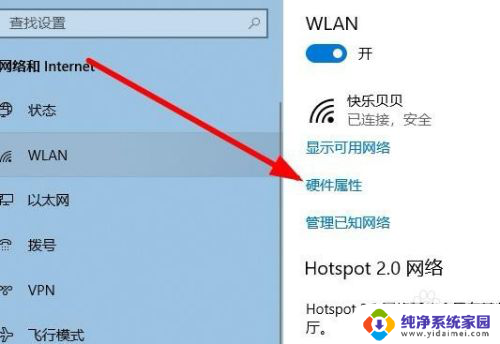
5.在打开的属性窗口中,我们可以看到IPV4 DNS服务器地址。这就是我们路由器的IP地址了。
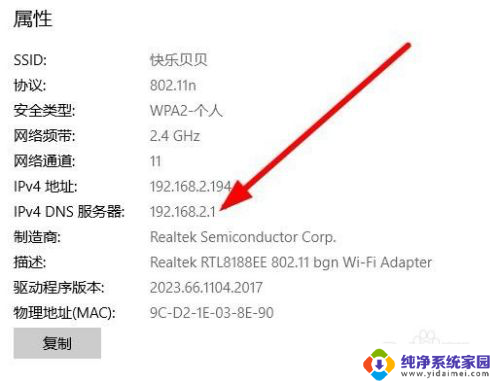
以上是如何查看无线路由器的IP地址的全部内容,如果遇到这种情况,可以根据本文的方法来解决,希望对大家有所帮助。